3dsmax Mummy filmi kum efekti yapımı
3dsmax dersinde mumya filmindeki kumlara dönüşerek uçan cisim animasyonunu nasıl yapacağımızı göreceğiz
Merhaba,
Aşağıdaki videoda kullanılan particle efektini yapmaya çalışacağız.
Dersin başlangıç sahnesini buradan indirebilirsiniz.
 Dosya indir :baslangicsahnesi.rar
Dosya indir :baslangicsahnesi.rar
Başlangıç sahnemizi açalım. Sahnede zemin olarak kullanılan 1 plane, ışıklandırma için 1 direct light, 1 skylight, mumya efekti yapacağımız nesne olan 1 teapot bulunmakta.
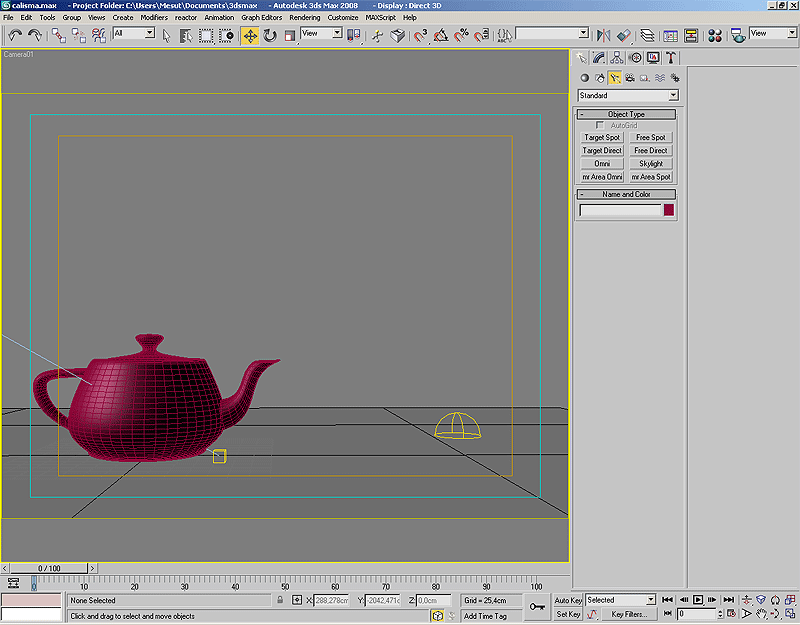
öncelikle size efektin genel mantığını anlatmaya çalışayım; nesnemiz yukarıdan aşağıya doğru yavaş yavaş silinirken, silinen bölüm toz tanecikleri şeklinde nesneden ayrılıp havada uçuşacak. Animasyonun temeli iki ana noktada; birincisi nesnenin silinmesi, ikincisi silinen bölümden oluşan tanecikler. Nesnenin silinmesi kısmını material ile halledeceğiz(Sebebini aşağıda açıklayacağım). Tanecikler içinde PF kullanacağız. Ayrıca taneciklerin hareketleri için wind ve drag kuvvetlerinden yararlanacağız.
Nesnenin Silinmesi Efekti
Material editörde yeni bir material oluşturalım ve ismini demlik koyalım. Bu materialin opacity map kanalına Graident Ramp ekleyelim.

Opacitiy kanalındaki graident ramp´ı anime ederek silinme efektini yaratacağız. Zaman çizgisinin ilk karede olduğundan emin olarak, graident ramp i aşağıdaki gibi düzenleyelim. Ramp üzerindeki küçük kaydırıcılara çift tıkladığınızda renk kutusu açılacak ve renkleri düzenlemenize olanak verecektir.Toplam 4 kulakcık bulunmalı 2 adet siyah ve iki adet beyaz renkte olmalı. Şimdi material önizlemesine baktığımızda topun yarısı görünüyor olacaktır.
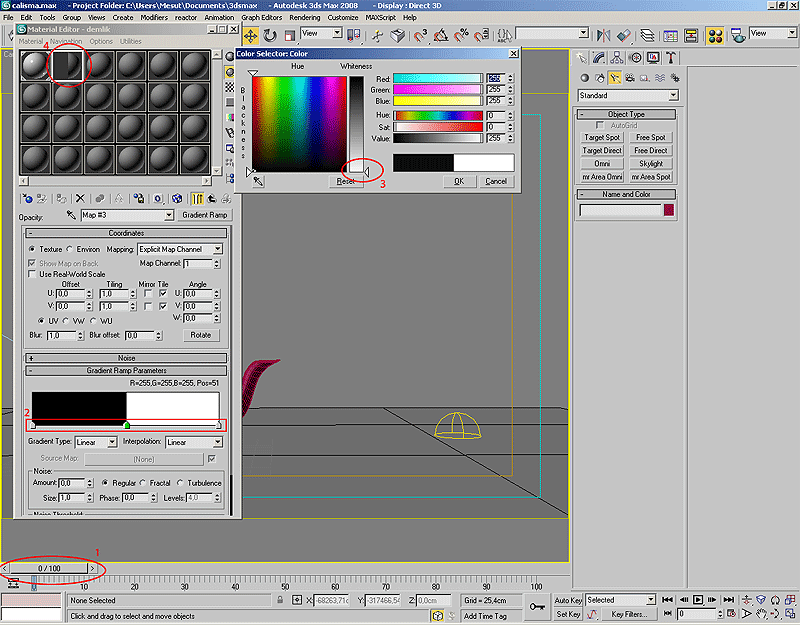
Sıra geldi animasyona, zaman çizgisinin ilk karede olduğundan iyice emin olarak graident ramp kulaklarını aşağıdaki gibi ayarlayalım. üst kısımda seçtiğimiz kulağın pozisyon değerini görebiliriz, ben sırası ile 0,1,2, 100 olmasına dikkat ettim.
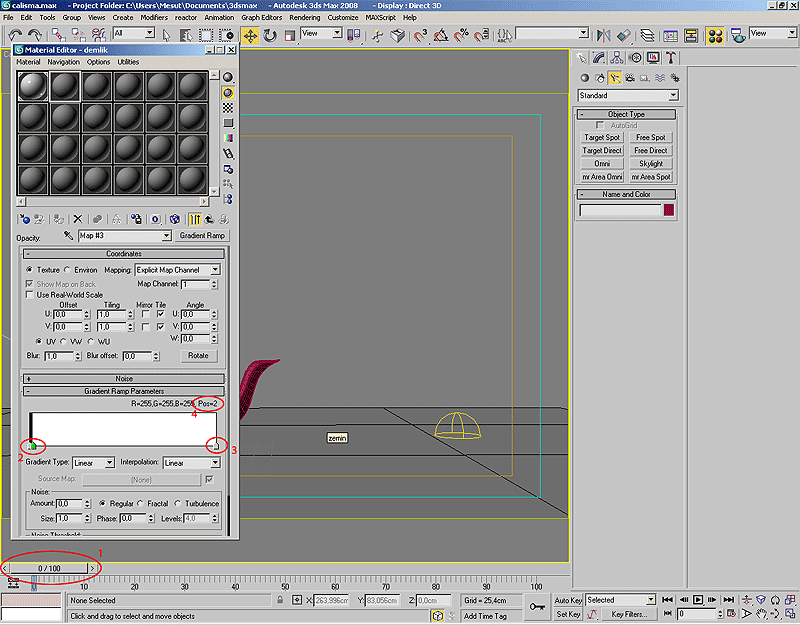
Auto key tuşuna basalım, Zaman çizgisini 5 kare ileri taşıyalım, graident ramp kulaklarını yeniden pozisyonlandıralım. ben sırası ile 0,1,7,100 olarak yerleştirdim.
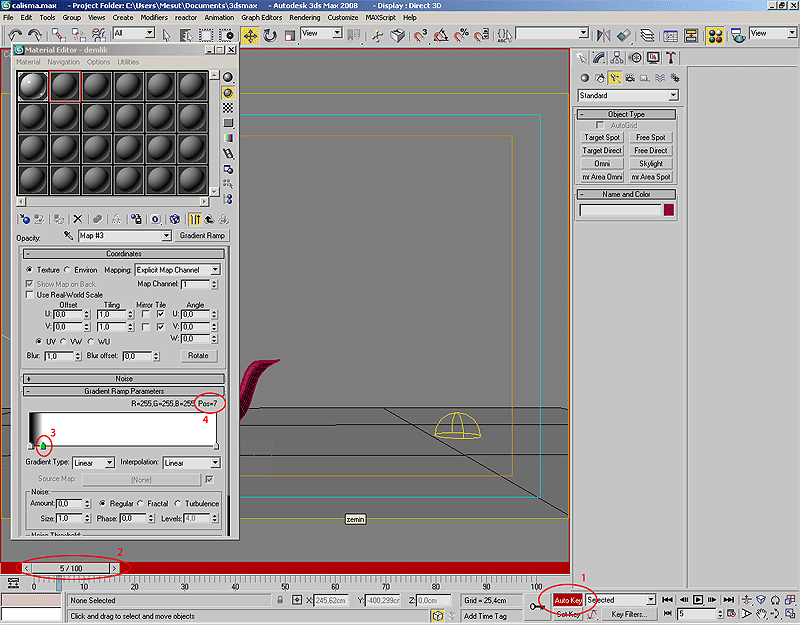
Zaman çizgisini 95. kareye taşıyalım, graident ramp kulaklarını aşağıdaki gibi pozisyonlandıralım. ben 0,93,99,100 olarak yerleştirdim.
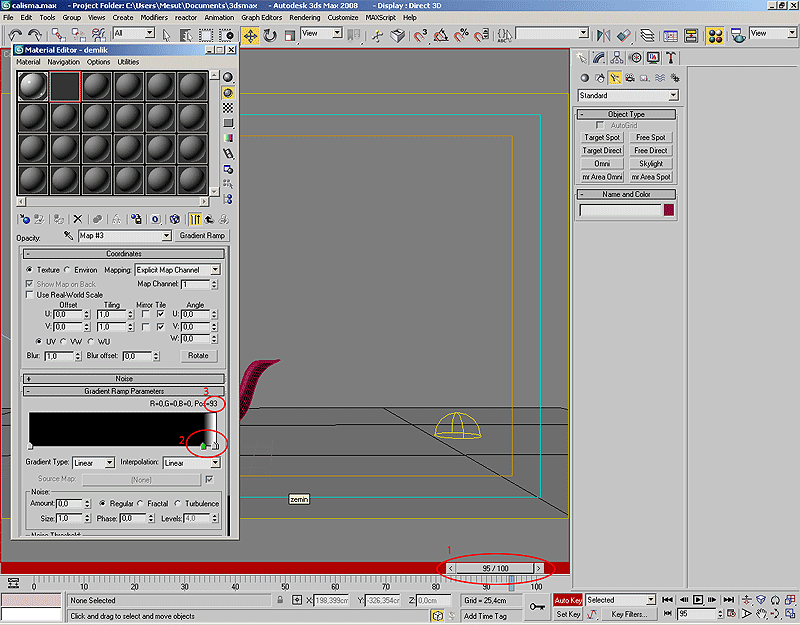
Zaman çizgisini 100. kareye taşıyalım, graident ramp kulaklarını aşağıdaki gibi pozisyonlandıralım. ben 0,98,99,100 olarak yerleştirdim. Auto Key tuşuna basarak animasyon modunu kapatalım.
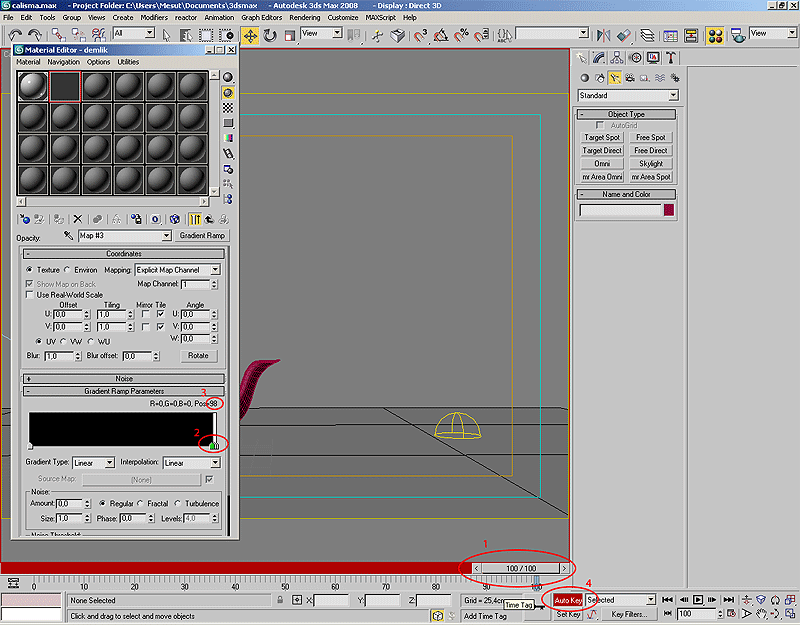
Ayrıca ben kendi kaplamamı 2 sided, koyu kırmızı ve specular´ı yüksek olacak şekilde ayarladım.
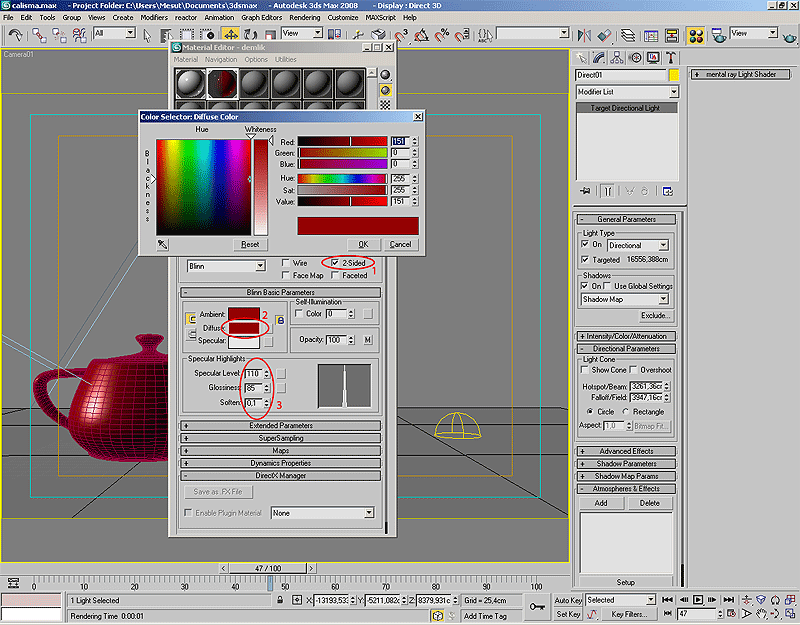
Eğer şimdi hazırladığımız animasyonu 100 kare animasyon şeklinde render edersek aşağıdaki gibi olmalı.
Gelelim neden material ile silinme yaptığımıza, graident ramp mapin çok güzel bir özelliği vardır, geçiş yaptığı iki renk arasına noise oluşturabilir, bu sayede geçiş renginde dalgalanmalar yaratılabilir. demlik materialinin opacity kanalında bulunan graident ramp map ayarlarına geri dönüp noise değerlerini ayarlıyalım. Ben aşağıdaki şekilde ayarladım. Böylece doğrusal bir silinme yerine dalgalanarak silinme oluşturmuş oldum. İstersek bu bölümdeki amount veya phase değerlerini anime ederek dalgalanmanın da kendi içinde animasyonlu olmasını sağlayabiliriz.
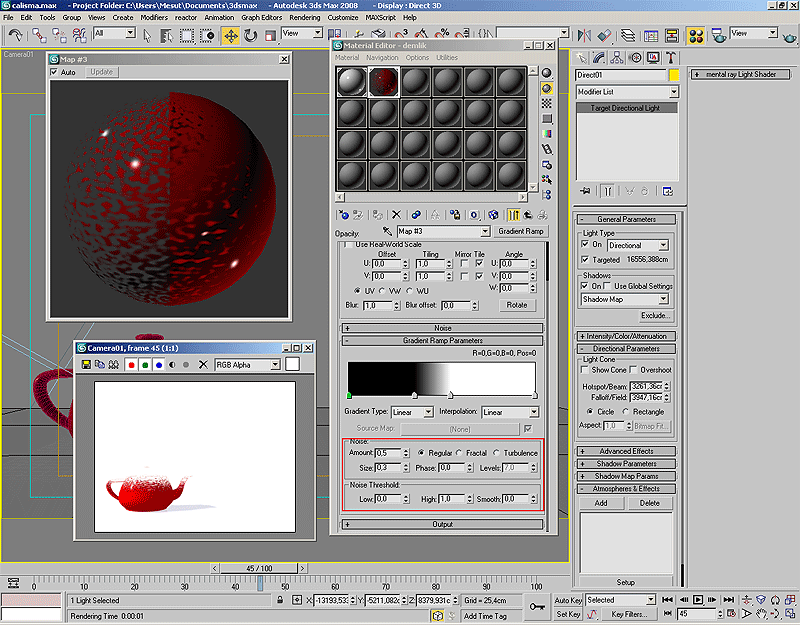
Sonuçta animasyon bu hale geldi
Sıra geldi tanecik sistemini oluşturmaya, bir adet PF oluşturalım ve ayarlarını yapmaya başlayalım.
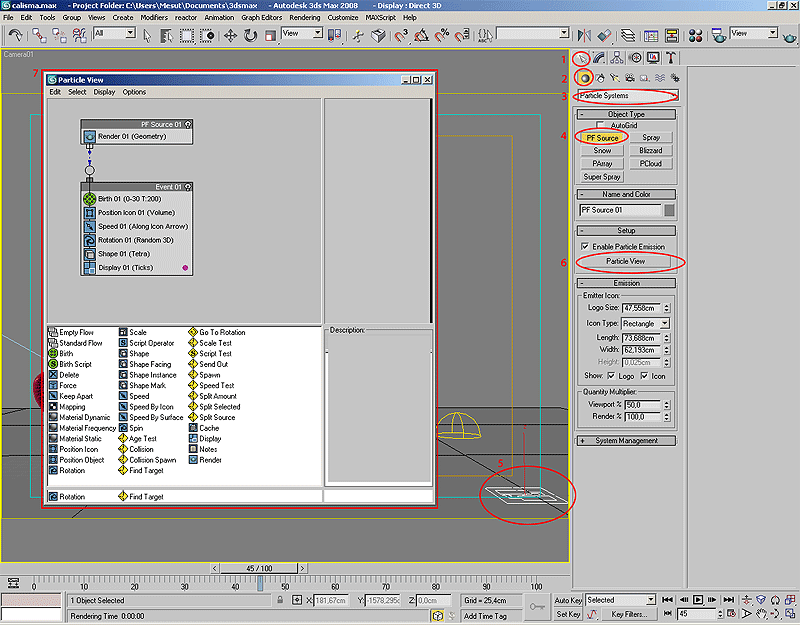
İlk olarak birth değerlerini ayarlıyoruz, Emit Start taneciklerin oluşmaya başlayacağı kare numarası, Emit Stop taneciklerin oluşmayı bitireceği kare numarası, Amount Tanecik sayısı(bu sayıyı ileride değiştebiliriz, kolay çalışmak için sayıyı çok yüksek tutmuyoruz)
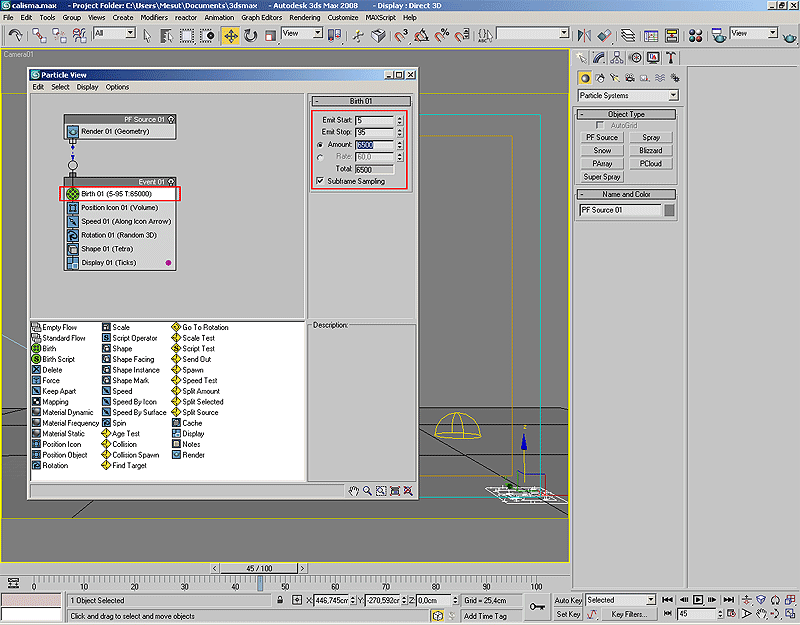
Alt bölümdeki listeden position object nesnesini tutup sürükleyerek event içerisindeki position icon nesnesinin üzerine götürüyoruz, kırmızı çizgi çıktığında bırakacağız, böylece iki event yer değiştirmiş olacak. Position icon nesnesi taneciklerin PF ikonundan dağılmasını sağlar, bizim değiştirdiğimiz position object ise taneciklerin belirttiğimiz bir nesneden dağılmasını sağlayacak.
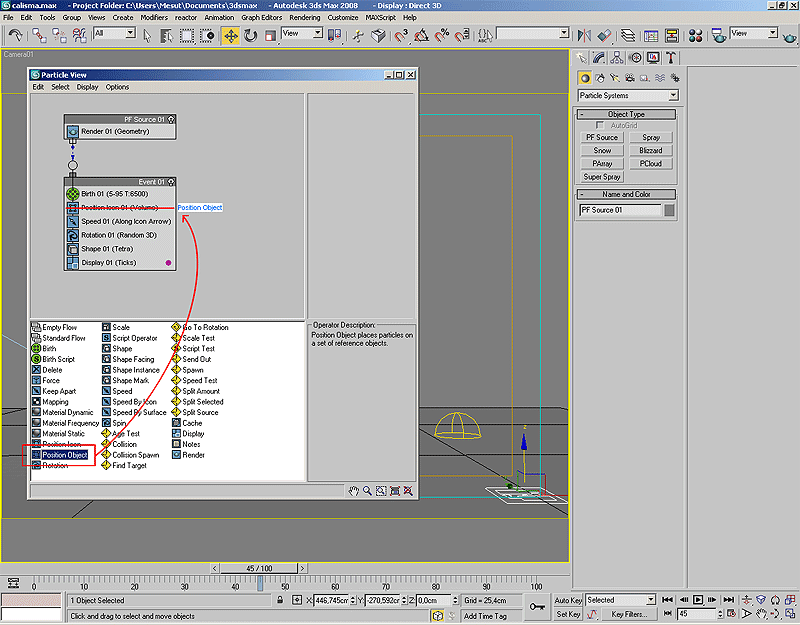
şimdi position object nesnesini seçip ayarlarını yapıyoruz., burada önemli olan alan density by material -> grayscale bölümü. bu seçenek sayesinde tanecikler nesnemizin üzerindeki material´in siyahbeyaz rengine bakacak ve o alandan yayılmaya başlayacaklar. Ancak nesnemiz üzerinde kırmızı renk var. bu sebeple bir multisub material hazırlayacağız, bu multisub malzemenin 1. kanalı nesnemizin görünürlük bilgisini ve rengini taşıyacak, 2. kanala ise taneciklere lokasyon bilgisi verecek olan siyahbeyaz bir map hazırlayacağız. bu sebeple position object ayarlarında use-submaterial -> Mtl ID:2 değerlerini kullandık.
Ayrıca hemen alttaki iki event olan speed ve rotation eventlarıda seçip silelim.
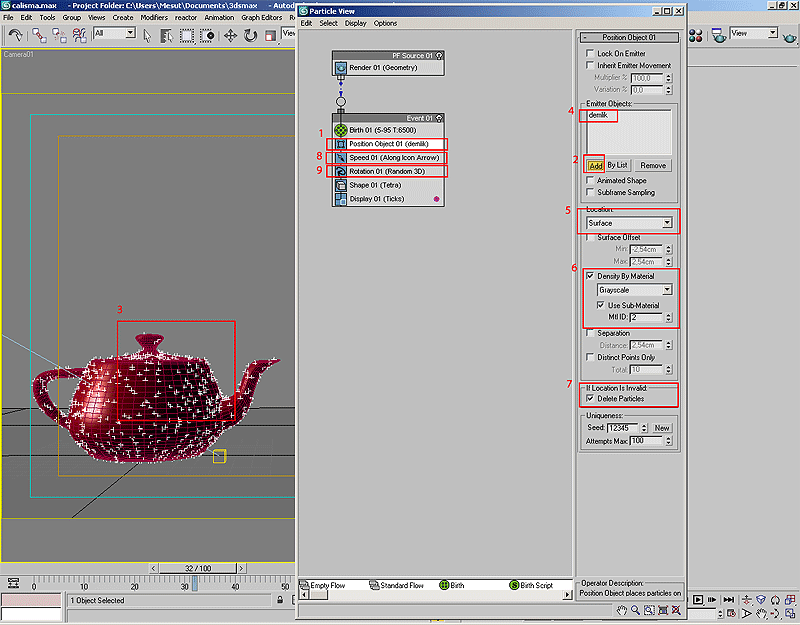
Şimdi az önce bahsettiğim multisub material´i hazırlayacağız, material editor´u açalım, demlik malzemesini seçtikten sonra standart yazan butona tıklayalım, multi-sub material tipini seçtiğimizde bize mevcut materiali sub material olarak saklayayım mı diye soracak, evet diyelim, böylece 1. kanala demlik materiali yerleşmiş olacak. 2. kanala ise biz taneciklerimizi yönlendirecek olan siyah beyaz material´i hazırlayacağız.
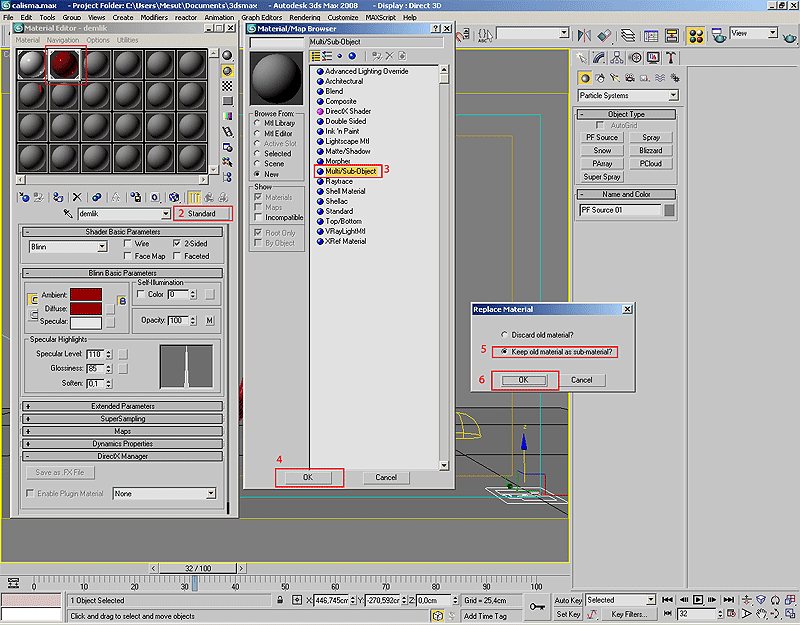
Ben kendi multi-sub malzememi 2 kanallı yaptım ve kanallara sırası ile demlik, tanecik isimlerini verdim.
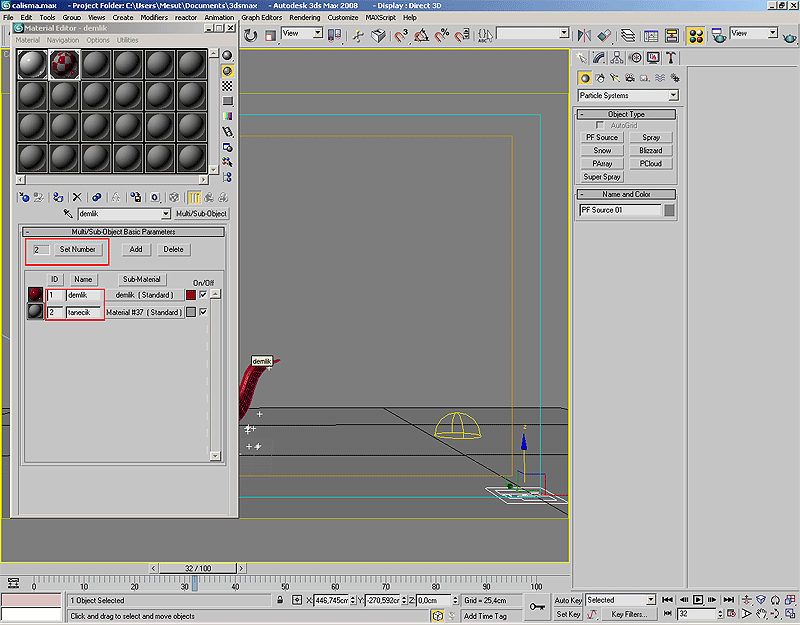
Tanecik kanalındaki material´in diffuse kanalına graident ramp atadım ve ayarlarını aşağıdaki şekilde yaptım.
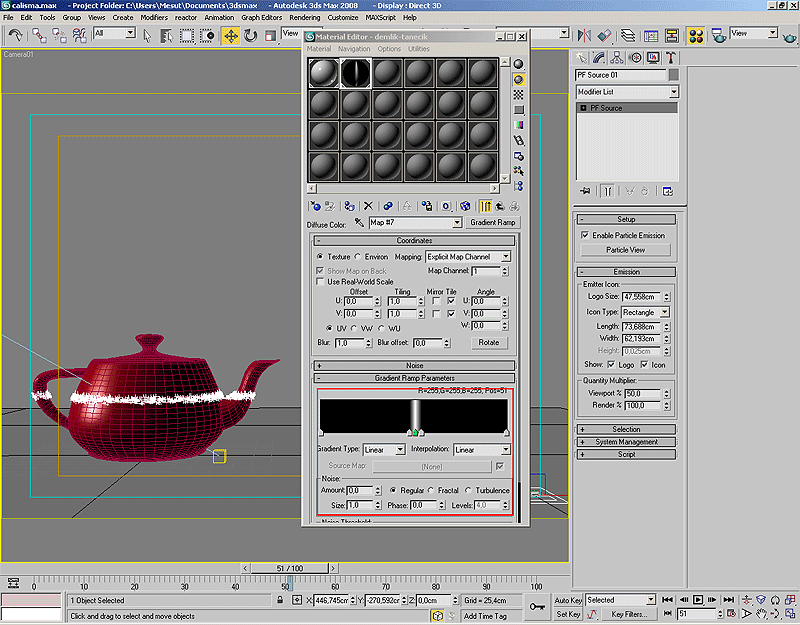
Buradaki beyaz çizgi taneciklerimin dağılım noktasını belirleyecek, bu graident ramp´ı da daha önce demlik materialinin opacitiy kanalındaki ramp´a yaptığım gibi 0 ve 100. kareler arasında kayacak şekilde anime ettim.
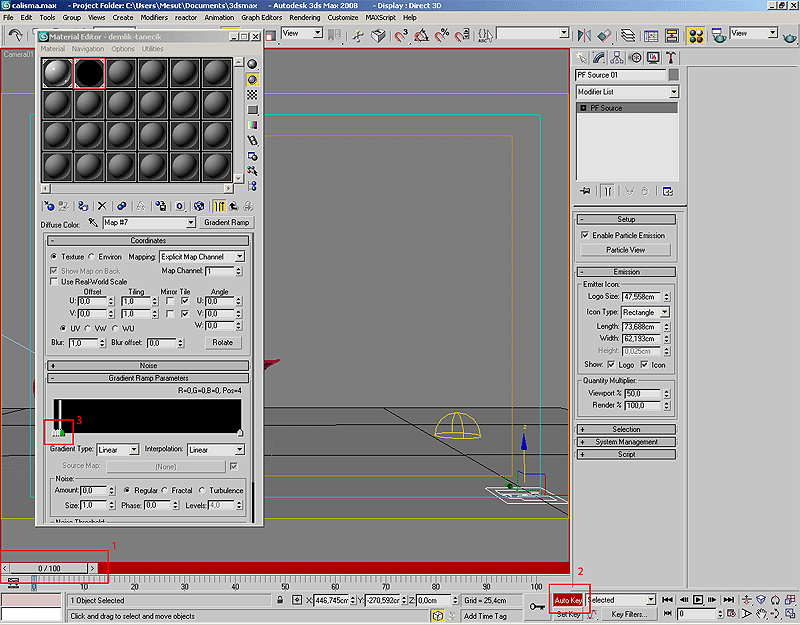
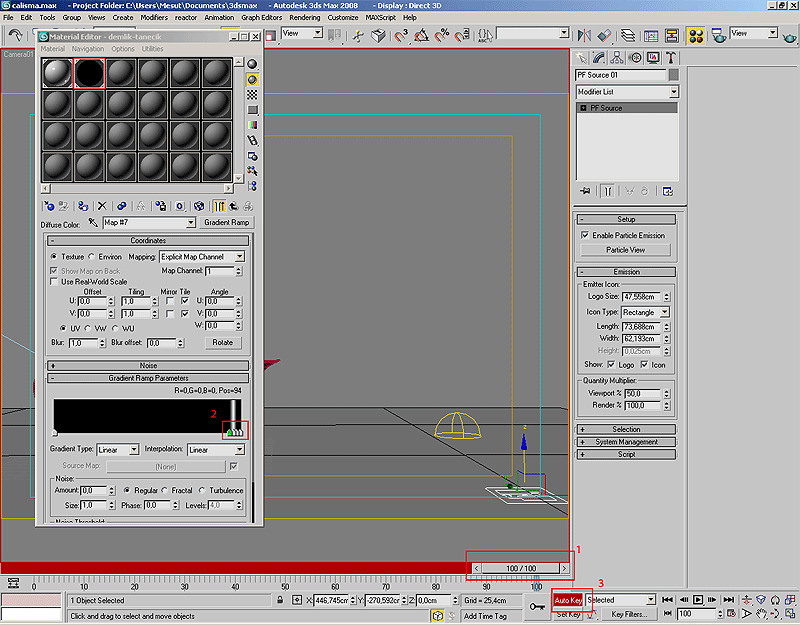
PF ye geri dönüp, taneciklerin shape lerini tetra ve büyüklüklerini 3 cm olarak ayarladım.
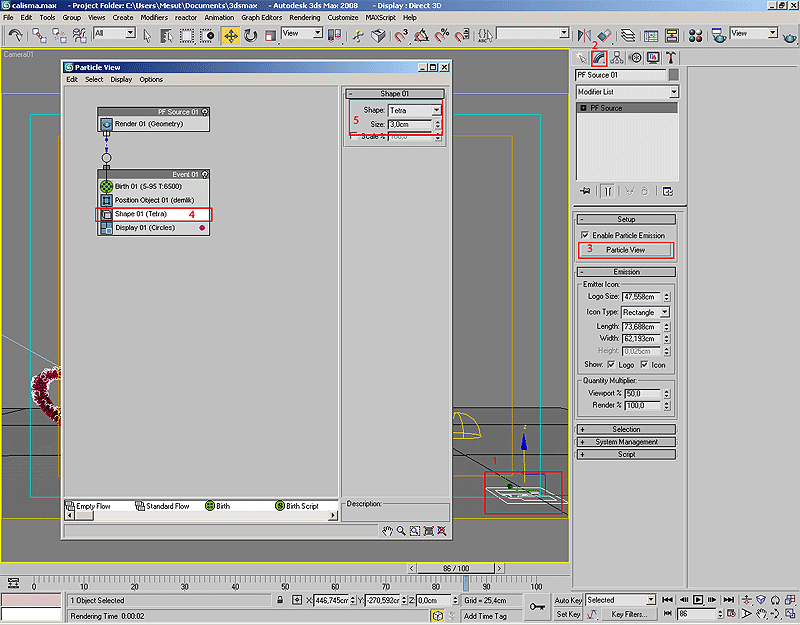
Şu anda animasyonum aşağıdaki şekilde oldu, silinen demliğin yerine tanecikleri geçirmiş durumdayız, şimdi o taneciklerin savrulmasını ve dağılmasını sağlayacağız, böylece efekt tamamlanmış olacak.
Tanecikleri dağıtmak ve havada hareketlerini sağlamak için iki kuvvet kullanacağız, bunlardan ilki olan wind nesnesini yaratıp ayarlarını yapalım.
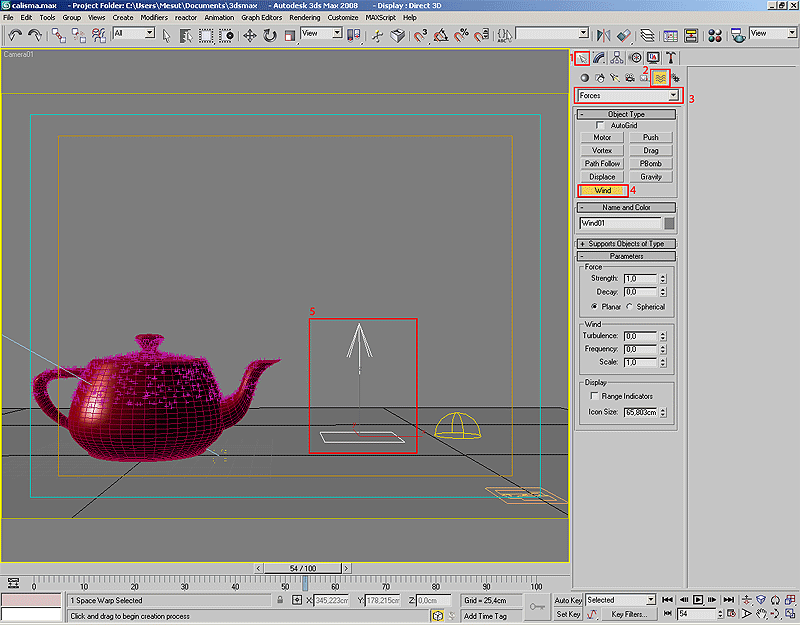
Wind nesnesinin konumunu ve parametrelerini aşağıdaki gibi ayarladım.
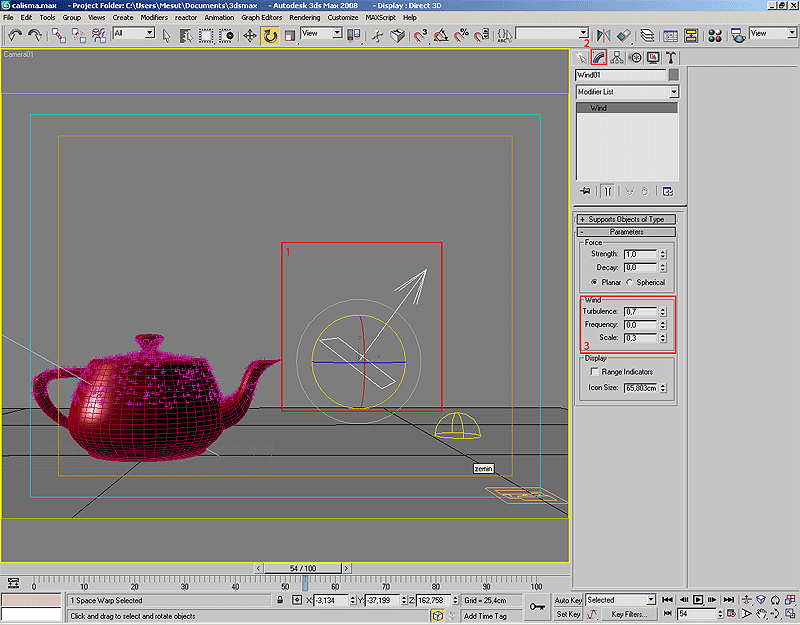
Ayrıca sahneme bir tane de drag nesnesi ekleyerek özelliklerini resimdeki gibi ayarladım.
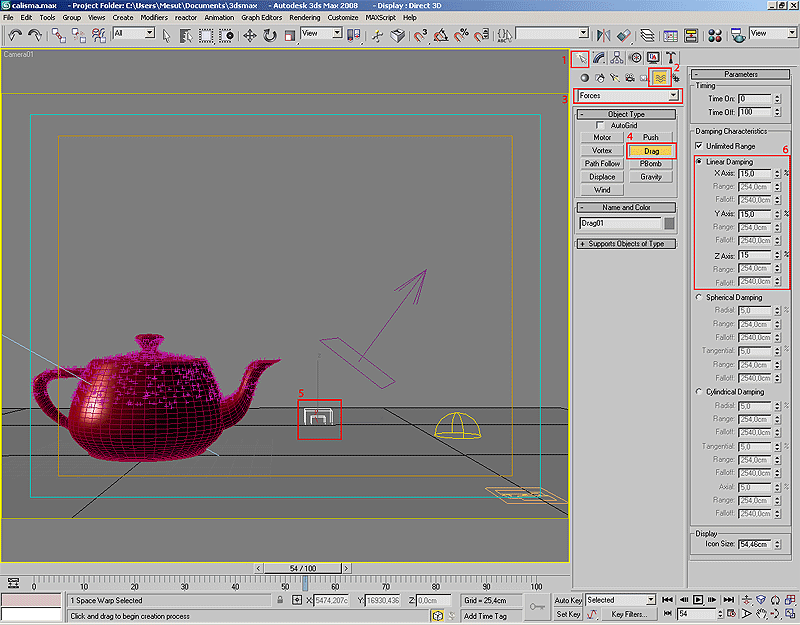
Şimdi bu kuvvet nesnelerini PF tarafından kullanılır hale getireceğiz, bunun için PF event listesine bir adet Force Object ekliyoruz, daha sonra Force Object ayarlarından Add tuşu ile her iki nesneyi de PF ye eklemiş oluyoruz. PF tarafından yaratılmış olan tanecikler kuvvet nesnelerinden etkilenmeye başlayacaktır.
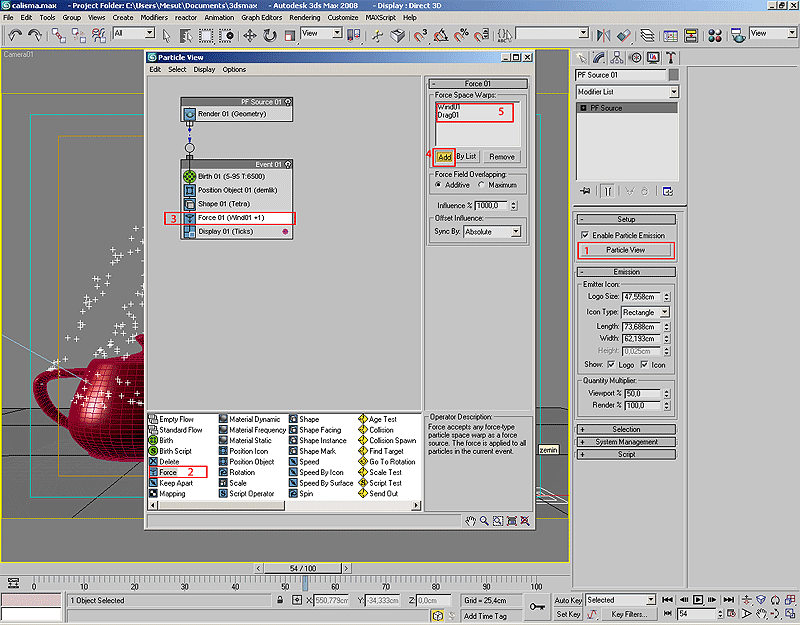
Şimdi benim yaptığım animasyon aşağıdaki gibi oldu
Ayrıca taneciklerimize material eklemek için de Material Object Kullanabiliriz. Ben demlik nesnesi ile aynı multi-sub malzemeyi atadığım için kaplama kanalını da belirttim.
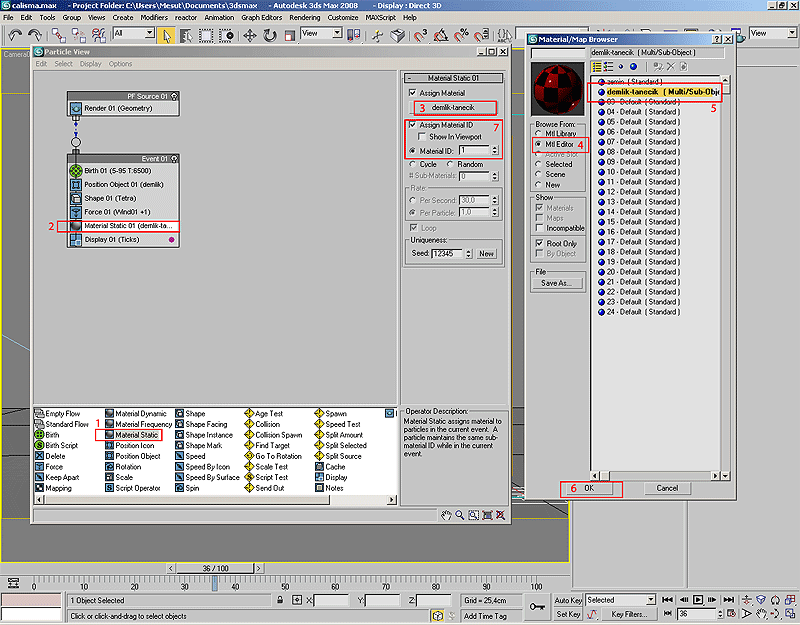
Makinenizin gücüne göre PF nin birth amount değerini arttırarak, wind / drag nesnelerinin parametreleri ile oynayarak veya daha fazla kuvvet nesnesi uygulayarak değişik etkiler yartabilirsiniz.
Sürç-ü lisan ettikse affola,
Teşekkürler....
Mesut Cemil ASLAN
Ekleyen: kunth
SENN ÇALŞMAN GÜZEL OLMŞ SAĞOL AMA BEN ÇOK UĞRAŞTIM HALDE BİR TÜRLÜ OLMADI DEDİKLERİNİ AYNEN YAPIORM SENN SAHNENİNİ DE İNDİRDİM BENMKİ ŞEFAFLAŞIYOR NERDE HATA YAPIYORM ACABA
- Offline
- Bayan
Kapalı
Eklediğim Dersler
Ders Kategorileri
Yeni Dersler (Tutorials)
 Armor Modelleme
Armor Modelleme
Ekleyen: Dereli Ücretsiz Zbrush Dersi.
Ücretsiz Zbrush Dersi.
Ekleyen: BurakB Corona Render ile Salon Görselleştirme
Corona Render ile Salon Görselleştirme
Ekleyen: barcelona1988 Tek Bir Resimle Nasıl Sinematik Görüntü Ala Biliriz?
Tek Bir Resimle Nasıl Sinematik Görüntü Ala Biliriz?
Ekleyen: PixlandPictures After Effects - Script kullanmadan karakter rigleme
After Effects - Script kullanmadan karakter rigleme
Ekleyen: PixlandPictures 3dsmax landscape_ Making of Part1
3dsmax landscape_ Making of Part1
Ekleyen: altıneldiven Oyun yapımı dersleri 5 - Unity3D Sahne Duzeni
Oyun yapımı dersleri 5 - Unity3D Sahne Duzeni
Ekleyen: drekon